PS如何改变图片的形状?
溜溜自学 平面设计 2023-01-30 浏览:510
大家好,我是小溜,如何在图片填空满所有的内容?PS如何让扭曲的图片恢复原状?如何改变图片的形状?我们在使用PS的时候,可不要忘记PS强大的图片处理功能,可以将变形的图片内容恢复原样,下面就教大家一个方法,几个简单步骤就可以搞定!
工具/软件
硬件型号:神舟(HASEE)战神Z7-DA7NP
系统版本:Windows10
所需软件:PS2019
方法/步骤
第1步
首先我们将需要处理的图片素材放入ps中,可以看到图片两边均有空余位置。

第2步
按住ctrl+j将图层复制一层。

第3步
接着选择裁剪工具中的【透视裁剪工具】。
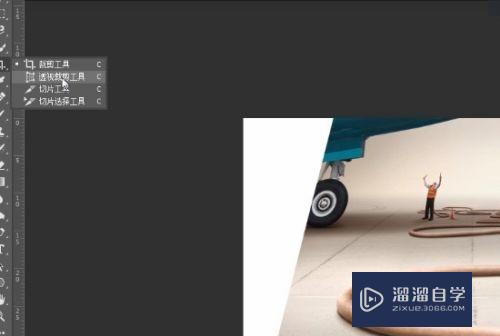
第4步
将透视裁剪工具覆盖所有内容。


第5步
按住ctrl键,进行处理。

第6步
这样图片就处理好啦!

注意/提示
好啦,本次关于“PS如何改变图片的形状?”的内容就分享到这里了,跟着教程步骤操作是不是超级简单呢?快点击下方入口观看免费教程→→
相关文章
距结束 05 天 12 : 50 : 56
距结束 01 天 00 : 50 : 56
首页







